Cos'è CandyOpen? Come rimuovere CandyOpen da Windows 10?
CandyOpen sviluppato da SweetLabs è un software che è stato progettato per essere fornito in bundle con il programma di installazione di un altro programma in modo che possa essere installato di nascosto sul computer di ogni persona che utilizza il programma di installazione con cui è fornito in bundle. CandyOpen è costituito da una libreria di Microsoft Windows , che ne semplifica l'integrazione nei programmi di installazione di Windows . In questo post, forniremo una breve descrizione di CandyOpen e di come rimuoverlo con successo dal tuo dispositivo Windows 10.
Cos'è CandyOpen?
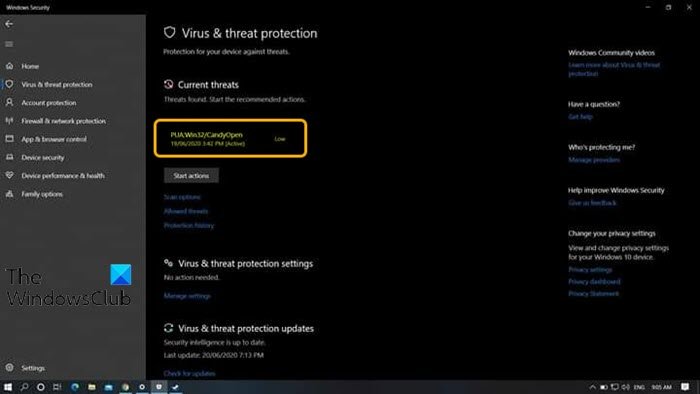
CandyOpen è classificato da quasi tutti i programmi antivirus e di protezione del sistema come un'app potenzialmente indesiderata (PUA)(Potentially Unwanted App (PUA)) . Tecnicamente, CandyOpen non è un virus o un malware . Tuttavia, ha funzionalità di rootkit(rootkit capabilities) che gli consentono di installare in modo invasivo e risiedere in profondità sotto la superficie del sistema operativo di un computer.
Una volta installato sul computer di un utente, CandyOpen può eseguire le seguenti operazioni:
- Modificare la home page del browser dell'utente infetto e manomettere le sue preferenze/impostazioni.
- Cambia lo sfondo del desktop.
- Modifica il provider di ricerca predefinito.
- Visualizzazione di annunci indesiderati.
- Installa(Install) e inserisci barre degli strumenti del browser indesiderate/sconosciute e plug-in/estensioni/componenti aggiuntivi del browser.
- Tieni traccia, conserva record e segnala l'attività di navigazione in Internet di un utente infetto.
- Aggiunge file che vengono eseguiti all'avvio
- Modifica i dati di configurazione di avvio
- Modifica le associazioni di file
- Inietta in altri processi sul tuo sistema
- Aggiunge un proxy locale
- Modifica le impostazioni DNS del tuo sistema
- Arresta Windows Update
- Disabilita il controllo dell'accesso utente (UAC)
In generale, CandyOpen ha un impatto negativo sull'esperienza complessiva dell'utente su PC. Il PUA/PUP è una minaccia credibile che merita sicuramente un'azione anche se non è un virus o un malware.
Come rimuovere CandyOpen da Windows 10
Se il tuo computer Windows 10 è stato infettato da CandyOpen , puoi provare la nostra procedura di rimozione in 4 passaggi nell'ordine indicato di seguito.
- Disinstalla CandyOpen e tutti gli altri programmi SweetLabs
- Rimuovere tutti gli adware CandyOpen utilizzando (CandyOpen)AdwCleaner
- Rimuovere il dirottatore del browser CandyOpen
- Esegui la scansione offline di Windows Defender(Run Windows Defender Offline) per rimuovere eventuali voci e file di registro dannosi rimanenti
Diamo un'occhiata alla descrizione di ogni passaggio coinvolto in questo processo di rimozione.
1] Disinstalla CandyOpen(Uninstall CandyOpen) e tutti gli altri programmi SweetLabs
Questo primo passaggio del processo di rimozione di PUA/PUP richiede la disinstallazione di CandyOpen e tutti gli altri programmi SweetLabs tramite l' applet Programmi e funzionalità (appwiz.cpl)(Programs and Features (appwiz.cpl) ) .
Se trovi che CandyOpen o qualsiasi altro programma SweetLabs non è elencato nell'applet Programmi e funzionalità(Programs and Features) , vai semplicemente al passaggio 2(Step 2) di seguito.
2] Rimuovere(Remove) tutti gli adware CandyOpen utilizzando (CandyOpen)AdwCleaner
Questo secondo passaggio del processo di rimozione di PUA/PUP richiede di scaricare, installare e utilizzare AdwCleaner(download, install, and use AdwCleaner) per rimuovere tutti gli adware CandyOpen.
Dopo aver completato questa attività, procedere con il passaggio 3(Step 3) di seguito.
3] Rimuovere(Remove) il dirottatore del browser CandyOpen
Questo terzo passaggio del processo di rimozione di PUA/PUP richiede il download, l'installazione e l'utilizzo di qualsiasi strumento(Browser Hijacker Removal Tool) di rimozione del dirottatore del browser per rimuovere il dirottatore del browser CandyOpen .
Una volta terminato, procedi con il passaggio 4(Step 4) di seguito.
4] Esegui la scansione offline di Windows Defender(Run Windows Defender Offline) per rimuovere eventuali voci di registro dannose rimanenti
Questo quarto e ultimo passaggio del processo di rimozione di PUA/PUP , che garantisce che tutte le voci, i file e le dipendenze del registro di CandyOpen vengano completamente rimossi dal PC, richiede (consigliato) di (CandyOpen)eseguire la scansione offline di Windows Defender(run Windows Defender Offline scan) .
Una volta terminato questo processo di rimozione in 4 passaggi, il tuo computer Windows 10 sarà perfettamente pulito da tutte le tracce di CandyOpen . Per buona misura, esegui una scansione antivirus completa con il tuo software di sicurezza preferito per assicurarti che nulla di associato a CandyOpen o SweetLabs venga(SweetLabs) visualizzato nella scansione.
Hope you find this post helpful!
Related posts
Come disinstallare o rimuovere Driver Tonic da Windows 10
Come rimuovere Malware dal PC in Windows 10
Come eseguire la scansione di malware in Windows 10
Come eseguire la scansione di malware in Windows 10
Come disabilitare le salvaguardie per Feature Updates su Windows 10
Software gratuito per monitorare System Performance & Resources in Windows 10
Impossibile connettersi al Xbox Live; Fix Xbox Live Networking issue in Windows 10
Long Path Fixer tool risolverà gli errori lunghi Path Too in Windows 10
Watch TV digitale e ascolta Radio su Windows 10 con ProgDVB
Spiegando Modern Setup Host in Windows 10. È sicuro?
Convert EPUB a MOBI - Strumenti convertitore gratuito per Windows 10
Create Semplici note con PeperNote per Windows 10
Come cambiare Hard Disk Cluster Size in Windows 10
Emulate Mouse clicks bysinging usando Clickless Mouse in Windows 10
Come abilitare manualmente Retpoline su Windows 10
Come attivare Windows 10 Enterprise Edition
Doppio Monitor Tools per Windows 10 consente di gestire più monitor
Cos'è il pacchetto di abilitazione in Windows 10
Microsoft Remote Desktop Assistant per Windows 10
Cos'è il processo SPLWow64.exe in Windows 10 e posso disabilitarlo?
